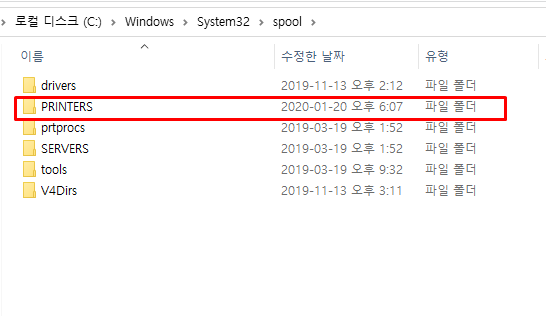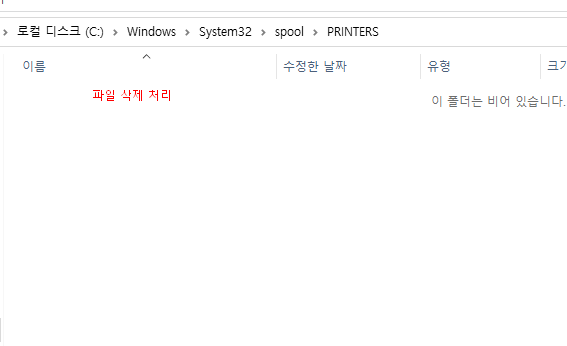마이크로소프트 스풀링 오류 패치
특정 프린터가 인쇄하지 못하게하거나 인쇄 오류가 발생하거나 앱 및 인쇄 스풀러가 예기치 않게 종료되는 문제를 업데이트합니다.

특정 프린터가 인쇄하지 못하는 문제를 해결합니다.
인쇄하려고 할 때 인쇄 스풀러(Print Spooler)에서 오류가 발생하거나 예기치 않게 종료 될 수 있으며 영향을받는 프린터에서 출력이 나오지 않습니다.
오류가 발생하는 등 인쇄하려는 앱에 문제가 있거나 앱이 예기치 않게 종료 될 수 있습니다.
이 문제는 PDF로 인쇄 할 때와 같은 소프트웨어 기반 프린터에도 영향을 줄 수 있습니다.
버전별 패치 다운로드
1803, OS 빌드 17134.0000 - KB4567514 다운로드
www.catalog.update.microsoft.com/Search.aspx?q=KB4567514
Microsoft Update 카탈로그
www.catalog.update.microsoft.com
1809, OS 빌드 17763.0000 - KB4567513 다운로드
www.catalog.update.microsoft.com/Search.aspx?q=KB4567513
Microsoft Update 카탈로그
www.catalog.update.microsoft.com
1903, 1909 OS 빌드 18362.000, 18363.000 - KB4567512 다운로드
www.catalog.update.microsoft.com/Search.aspx?q=KB4567512
Microsoft Update 카탈로그
2020-06 ARM64 기반 시스템용 Windows Server, version 1909에 대한 누적 업데이트(KB4567512) Windows Server, version 1903 and later 업데이트 2020-06-15 해당 없음 438.3 MB 459566934 2020-06 ARM64 기반 시스템용 Windows Server, versio
www.catalog.update.microsoft.com
아쉽게도 현재까지 2004 버전의 솔루션은 없습니다.
해당되는 버전 사용자는 다운로드 링크 통해 해당 패치를 설치하시면 되겠습니다.
버전,빌드 확인 방법은
명령 프롬프트에서 winver 명령어로 확인할 수 있습니다.

출처 : www.microsoft.com
'IT정보' 카테고리의 다른 글
| Ventoy 이용한 멀티 부팅, 멀티 설치 방법 (2) | 2020.06.23 |
|---|---|
| 정품 인증툴 KMSpico 위장 랜섬웨어 유포 (0) | 2020.06.22 |
| Ghost 고스트 초간단 매뉴얼 (0) | 2020.06.12 |
| PAGE FAULT IN NONPAGED AREA 해결하기, 시작 프로그램 정리 (1) | 2020.06.03 |
| INACCESSIBLE BOOT DEVICE 해결하기 (0) | 2020.06.03 |